Οδηγός χρήσης iPad
- Καλώς ορίσατε
-
- Υποστηριζόμενα μοντέλα
- iPad mini (5ης γενιάς)
- iPad mini (6ης γενιάς)
- iPad (5ης γενιάς)
- iPad (6ης γενιάς)
- iPad (7ης γενιάς)
- iPad (8ης γενιάς)
- iPad (9ης γενιάς)
- iPad (10ης γενιάς)
- iPad Air (3ης γενιάς)
- iPad Air (4ης γενιάς)
- iPad Air (5ης γενιάς)
- iPad Pro 9,7 ιντσών
- iPad Pro 10,5 ιντσών
- iPad Pro 11 ιντσών (1ης γενιάς)
- iPad Pro 11 ιντσών (2ης γενιάς)
- iPad Pro 11 ιντσών (3ης γενιάς)
- iPad Pro 11 ιντσών (4ης γενιάς)
- iPad Pro 12,9 ιντσών (1ης γενιάς)
- iPad Pro 12,9 ιντσών (2ης γενιάς)
- iPad Pro 12,9 ιντσών (3ης γενιάς)
- iPad Pro 12,9 ιντσών (4ης γενιάς)
- iPad Pro 12,9 ιντσών (5ης γενιάς)
- iPad Pro 12,9 ιντσών (6ης γενιάς)
- Τι νέο υπάρχει στο iPadOS 16
-
- Προσαρμογή της έντασης ήχου
- Μεταφορά και απόθεση
- Πρόσβαση σε δυνατότητες από την οθόνη κλειδώματος
- Εκτέλεση γρήγορων ενεργειών
- Αναζήτηση με το iPad
- Χρήση του AirDrop για αποστολή στοιχείων
- Λήψη στιγμιότυπου οθόνης ή εγγραφής οθόνης
- Λήψη πληροφοριών για το iPad σας
- Προβολή ή αλλαγή ρυθμίσεων δεδομένων κινητού δικτύου
- Ταξίδια με το iPad
-
- Αλλαγή ή απενεργοποίηση των ήχων
- Αλλαγή της ταπετσαρίας
- Προσαρμογή της φωτεινότητας και της ισορροπίας χρωμάτων της οθόνης
- Μεγέθυνση της οθόνης
- Αλλαγή του ονόματος του iPad σας
- Αλλαγή της ημερομηνίας και της ώρας
- Αλλαγή της γλώσσας και της περιοχής
- Χρήση και προσαρμογή του Κέντρου ελέγχου
- Αλλαγή ή κλείδωμα του προσανατολισμού οθόνης
-
-
- Δημιουργία και επεξεργασία γεγονότων στο Ημερολόγιο
- Αποστολή προσκλήσεων
- Απάντηση σε προσκλήσεις
- Αλλαγή του τρόπου προβολής γεγονότων
- Αναζήτηση για γεγονότα
- Προσαρμογή του ημερολογίου σας
- Παρακολούθηση γεγονότων
- Χρήση πολλαπλών ημερολογίων
- Χρήση του ημερολογίου αργιών/εορτών
- Κοινή χρήση ημερολογίων iCloud
-
- Διαμόρφωση FaceTime
- Δημιουργία συνδέσμου FaceTime
- Πραγματοποίηση και λήψη κλήσεων
- Λήψη Live Photo
- Ενεργοποίηση των Ζωντανών λεζαντών σε κλήσεις FaceTime
- Χρήση άλλων εφαρμογών κατά τη διάρκεια μιας κλήσης
- Πραγματοποίηση ομαδικής κλήσης FaceTime
- Προβολή συμμετεχόντων σε πλέγμα
- Χρήση του SharePlay για κοινή παρακολούθηση, ακρόαση και παιχνίδια
- Κοινή χρήση της οθόνης σας
- Μεταπομπή κλήσης FaceTime σε άλλη συσκευή
- Αλλαγή των ρυθμίσεων βίντεο
- Αλλαγή των ρυθμίσεων ήχου
- Προσθήκη εφέ κάμερας
- Αποχώρηση από κλήση ή εναλλαγή στα Μηνύματα
- Αποκλεισμός ανεπιθύμητων καλούντων
-
- Παρουσίαση της Οικίας
- Αναβάθμιση στη νέα αρχιτεκτονική Οικίας
- Διαμόρφωση αξεσουάρ
- Έλεγχος αξεσουάρ
- Έλεγχος της οικίας σας με το Siri
- Διαμόρφωση του HomePod
- Έλεγχος της οικίας σας εξ αποστάσεως
- Δημιουργία και χρήση σκηνών
- Δημιουργία αυτοματοποίησης
- Ρύθμιση παραμέτρων καμερών
- Αναγνώριση προσώπων
- Διαμόρφωση δρομολογητή
- Κοινή χρήση ελέγχου με άλλα άτομα
- Προσθήκη περισσότερων οικιών
-
- Προβολή χαρτών
-
- Αναζήτηση για μέρη
- Εύρεση κοντινών αξιοθέατων, εστιατορίων και υπηρεσιών
- Λήψη πληροφοριών σχετικά με μέρη
- Σήμανση μερών
- Κοινοποίηση μερών
- Βαθμολόγηση μερών
- Αποθήκευση αγαπημένων μερών
- Εξερευνήστε νέα μέρη με τους Οδηγούς
- Οργάνωση μερών στο τμήμα «Οδηγοί μου»
- Λήψη πληροφοριών κίνησης και καιρού
- Διαγραφή σημαντικών τοποθεσιών
- Εύρεση των ρυθμίσεων Χαρτών
-
- Διαμόρφωση των Μηνυμάτων
- Αποστολή και απάντηση σε μηνύματα
- Αναίρεση αποστολής και επεξεργασία μηνυμάτων
- Παρακολούθηση των μηνυμάτων και των συζητήσεων
- Προώθηση και κοινή χρήση μηνυμάτων
- Διαμόρφωση ομαδικής συζήτησης
- Προσθήκη φωτογραφιών και βίντεο
- Αποστολή και λήψη περιεχομένου
- Κοινή παρακολούθηση, ακρόαση και παιχνίδια μέσω του SharePlay
- Συνεργασία σε έργα
- Προσθήκη κίνησης σε μηνύματα
- Χρήση εφαρμογών iMessage
- Χρήση memoji
- Αποστολή εφέ Digital Touch
- Αποστολή εγγεγραμμένων ηχητικών μηνυμάτων
- Στείλτε, λάβετε και ζητήστε χρήματα μέσω του Apple Cash
- Αλλαγή γνωστοποιήσεων
- Αποκλεισμός, φιλτράρισμα και αναφορά μηνυμάτων
- Διαγραφή μηνυμάτων
- Ανάκτηση διαγραμμένων μηνυμάτων
-
- Λήψη μουσικής
- Προβολή άλμπουμ, λιστών αναπαραγωγής και άλλων
- Αναπαραγωγή μουσικής
- Προσθήκη τραγουδιών στην ουρά αναμονής
- Ακρόαση ραδιοφώνου
-
- Συνδρομή στο Apple Music
- Ακρόαση μουσικής Lossless
- Ακρόαση μουσικής Dolby Atmos
- Apple Music Sing
- Εύρεση νέας μουσικής
- Προσθήκη μουσικής και ακρόαση εκτός σύνδεσης
- Λήψη εξατομικευμένων προτάσεων
- Ακρόαση ραδιοφώνου
- Αναζήτηση μουσικής
- Δημιουργία λιστών αναπαραγωγής
- Δείτε τι ακούνε οι φίλοι σας
- Χρήση του Siri για αναπαραγωγή μουσικής
- Ακρόαση μουσικής με το Apple Music Voice
- Αλλαγή του τρόπου που ακούγεται η μουσική
-
- Πρώτα βήματα στο News
- Χρήση widget News
- Εμφάνιση άρθρων που έχουν επιλεγεί ειδικά για εσάς
- Ανάγνωση άρθρων
- Ακολουθήστε τις αγαπημένες ομάδες σας στο τμήμα «Τα αθλητικά μου»
- Λήψη τευχών Apple News+
- Αναζήτηση για άρθρα ειδήσεων
- Αποθήκευση άρθρων για ανάγνωση αργότερα
- Συνδρομή σε ειδησεογραφικά κανάλια
-
- Προσθήκη ή αφαίρεση λογαριασμών
- Δημιουργία και μορφοποίηση σημειώσεων
- Σχεδίαση ή γράψιμο
- Σάρωση κειμένου και εγγράφων
- Προσθήκη φωτογραφιών, βίντεο και άλλων
- Δημιουργία γρήγορων σημειώσεων
- Αναζήτηση στις σημειώσεις
- Οργάνωση σε φακέλους
- Οργάνωση με ετικέτες
- Χρήση έξυπνων φακέλων
- Κοινή χρήση και συνεργασία
- Κλείδωμα σημειώσεων
- Αλλαγή ρυθμίσεων Σημειώσεων
- Χρήση συντομεύσεων πληκτρολογίου
-
- Προβολή φωτογραφιών και βίντεο
- Αναπαραγωγή βίντεο και παρουσιάσεων
- Διαγραφή ή απόκρυψη φωτογραφιών και βίντεο
- Επεξεργασία φωτογραφιών και βίντεο
- Περικοπή της διάρκειας βίντεο και προσαρμογή της αργής κίνησης
- Επεξεργασία Live Photo
- Επεξεργασία κινηματογραφικών βίντεο
- Επεξεργασία φωτογραφιών σε λειτουργία Πορτρέτου
- Χρήση άλμπουμ φωτογραφιών
- Επεξεργασία και οργάνωση άλμπουμ
- Φιλτράρισμα και ταξινόμηση φωτογραφιών και βίντεο σε άλμπουμ
- Δημιουργία διπλότυπων και αντιγραφή φωτογραφιών και βίντεο
- Συγχώνευση διπλότυπων φωτογραφιών
- Αναζήτηση στις Φωτογραφίες
- Εύρεση και αναγνώριση ατόμων στις Φωτογραφίες
- Περιήγηση φωτογραφιών κατά τοποθεσία
- Κοινή χρήση φωτογραφιών και βίντεο
- Κοινή χρήση βίντεο μεγάλης διάρκειας
- Προβολή φωτογραφιών και βίντεο που σας έχουν κοινοποιηθεί
- Χρήση του Ζωντανού κειμένου για αλληλεπίδραση με περιεχόμενο σε φωτογραφία ή βίντεο
- Χρήση της Οπτικής εύρεσης για αναγνώριση αντικειμένων στις φωτογραφίες σας
- Ανασήκωμα θέματος από το φόντο φωτογραφίας
- Παρακολούθηση αναμνήσεων
- Εξατομίκευση των αναμνήσεών σας
- Διαχείριση των αναμνήσεων και των προτεινόμενων φωτογραφιών
- Εισαγωγή φωτογραφιών και βίντεο
- Εκτύπωση φωτογραφιών
-
- Περιήγηση στον Ιστό
- Προσαρμογή των ρυθμίσεων Safari
- Αλλαγή της διάταξης
- Αναζήτηση για ιστότοπους
- Προσθήκη σελιδοδεικτών σε αγαπημένες ιστοσελίδες
- Αποθήκευση σελίδων σε μια λίστα ανάγνωσης
- Εύρεση των συνδέσμων που σας έχουν κοινοποιηθεί
- Προσθήκη επισημειώσεων και αποθήκευση ιστοσελίδων ως PDF
- Αυτόματη συμπλήρωση φόρμας
- Λήψη επεκτάσεων
- Απόκρυψη διαφημίσεων και περισπασμών
- Εκκαθάριση της cache
- Συντομεύσεις
- Συμβουλές
-
- Διαμόρφωση της Οικογενειακής κοινής χρήσης
- Προσθήκη μελών Οικογενειακής κοινής χρήσης
- Αφαίρεση μελών Οικογενειακής κοινής χρήσης
- Κοινή χρήση συνδρομών
- Κοινή χρήση αγορών
- Κοινοποίηση τοποθεσίας σε μέλη οικογένειας και εντοπισμός απολεσμένων συσκευών
- Διαμόρφωση του Apple Cash οικογένειας και της Apple Card οικογένειας
- Διαμόρφωση γονικών ελέγχων
- Διαμόρφωση μιας συσκευής παιδιού
-
- Tροφοδοτικό και καλώδιο φόρτισης
- Χρήση των δυνατοτήτων επίπεδων ήχου ακουστικών
-
- Ζευγοποίηση και φόρτιση του Apple Pencil (2ης γενιάς)
- Ζευγοποίηση και φόρτιση Apple Pencil (1ης γενιάς)
- Εισαγωγή κειμένου με το Σκαρίφημα
- Σχεδίαση με το Apple Pencil
- Λήψη και σήμανση στιγμιότυπου οθόνης με το Apple Pencil
- Γρήγορη δημιουργία σημειώσεων
- Προεπισκόπηση εργαλείων και χειριστηρίων με την αιώρηση Apple Pencil
- HomePod και άλλα ασύρματα ηχεία
- Εξωτερικές συσκευές αποθήκευσης
- Αξεσουάρ Bluetooth
- Apple Watch με Fitness+
- Εκτυπωτές
-
- Κοινή χρήση της σύνδεσης σας στο Διαδίκτυο
- Πραγματοποίηση και λήψη τηλεφωνικών κλήσεων
- Χρήση του iPad ως δεύτερης οθόνης για το Mac
- Χρήση πληκτρολογίου και ποντικιού ή επιφάνειας αφής σε Mac και iPad
- Μεταπομπή εργασιών μεταξύ συσκευών
- Ασύρματη ροή βίντεο, φωτογραφιών και ήχου σε Mac
- Αποκοπή, αντιγραφή και επικόλληση μεταξύ του iPad και άλλων συσκευών
- Ενσύρματη σύνδεση του iPad με τον υπολογιστή σας
-
- Μεταφορά αρχείων μεταξύ συσκευών
- Μεταφορά αρχείων με email, μηνύματα ή AirDrop
- Αυτόματη ενημέρωση αρχείων μέσω iCloud
- Μεταφορά αρχείων με εξωτερική συσκευή αποθήκευσης
- Χρήση διακομιστή αρχείων για κοινή χρήση αρχείων μεταξύ του iPad και του υπολογιστή σας
- Κοινή χρήση αρχείων μέσω υπηρεσίας αποθήκευσης στο cloud
- Συγχρονισμός περιεχομένου ή μεταφορά αρχείων μέσω του Finder ή του iTunes
-
- Πρώτα βήματα με τις δυνατότητες Προσβασιμότητας
-
-
- Ενεργοποίηση και εξάσκηση στο VoiceOver
- Αλλαγή των ρυθμίσεων VoiceOver
- Εκμάθηση χειρονομιών VoiceOver
- Χειρισμός του iPad όταν είναι ενεργό το VoiceOver
- Έλεγχος του VoiceOver με χρήση του ρότορα
- Χρήση του πληκτρολογίου οθόνης
- Γράψτε με το δάχτυλό σας
- Χρήση του VoiceOver με εξωτερικό πληκτρολόγιο Apple
- Χρήση οθόνης Μπράιγ
- Πληκτρολόγηση Μπράιγ στην οθόνη
- Προσαρμογή χειρονομιών και συντομεύσεων πληκτρολογίου
- Χρήση VoiceOver με συσκευή κατάδειξης
- Χρήση του VoiceOver για εικόνες και βίντεο
- Χρήση VoiceOver σε εφαρμογές
- Ζουμ
- Κείμενο κατάδειξης
- Οθόνη και μέγεθος κειμένου
- Κίνηση
- Εκφωνούμενο περιεχόμενο
- Ηχητικές περιγραφές
-
-
- Χρήση ενσωματωμένων προστασιών απορρήτου και ασφάλειας
- Διατηρήστε ασφαλές το Apple ID σας
-
- Σύνδεση με κλειδιά πρόσβασης
- Σύνδεση μέσω Apple
- Αυτόματη συμπλήρωση ισχυρών συνθηματικών
- Αλλαγή ασθενών ή επισφαλών συνθηματικών
- Προβολή συνθηματικών και σχετικών πληροφοριών
- Ασφαλής κοινοποίηση κλειδιών πρόσβασης και συνθηματικών μέσω AirDrop
- Καταστήστε τα κλειδιά πρόσβασης και τα συνθηματικά σας διαθέσιμα σε όλες τις συσκευές σας
- Αυτόματη συμπλήρωση κωδικών επαλήθευσης
- Σύνδεση με λιγότερες προκλήσεις CAPTCHA στο iPad
- Διαχείριση του ελέγχου ταυτότητας δύο παραγόντων με το Apple ID σας
- Χρήση κλειδιών ασφαλείας
- Δημιουργία και διαχείριση διευθύνσεων Απόκρυψης email
- Προστασία της περιήγησής σας στο Διαδίκτυο με την Ιδιωτική μεταγωγή iCloud
- Χρήση ιδιωτικής διεύθυνσης δικτύου
- Χρήση της Προηγμένης προστασίας δεδομένων
- Λειτουργία απομόνωσης
-
- Ενεργοποίηση ή απενεργοποίηση του iPad
- Επιβολή επανεκκίνησης του iPad
- Ενημέρωση iPadOS
- Δημιουργία εφεδρικού αντιγράφου του iPad
- Επαναφορά ρυθμίσεων iPad στις προεπιλογές τους
- Επαναφορά όλου του περιεχομένου από εφεδρικό αντίγραφο
- Επαναφορά αγορασμένων και διαγραμμένων στοιχείων
- Αν θέλετε να πουλήσετε, χαρίσετε ή ανταλλάξετε το iPad σας
- Σβήσιμο iPad
- Εγκατάσταση ή αφαίρεση προφίλ ρύθμισης παραμέτρων
-
- Σημαντικές πληροφορίες ασφάλειας
- Σημαντικές πληροφορίες χειρισμού
- Εύρεση περισσότερων πόρων για το λογισμικό και το σέρβις
- Δήλωση συμμόρφωσης FCC
- Δήλωση συμμόρφωσης ISED Canada
- Η Apple και το περιβάλλον
- Πληροφορίες λέιζερ κατηγορίας 1
- Πληροφορίες απόρριψης και ανακύκλωσης
- Μη εξουσιοδοτημένη τροποποίηση του iPadOS
- Δήλωση συμμόρφωσης ENERGY STAR
- Πνευματικά δικαιώματα
Συνεργασία σε έργα μέσω των Μηνυμάτων στο iPad
Μπορείτε να στείλετε πρόσκληση για συνεργασία σε ένα έργο στην εφαρμογή «Μηνύματα» ![]() και όλοι όσοι συμμετέχουν στη συζήτηση θα προστεθούν στο έγγραφο, υπολογιστικό φύλλο ή άλλο κοινόχρηστο αρχείο.
και όλοι όσοι συμμετέχουν στη συζήτηση θα προστεθούν στο έγγραφο, υπολογιστικό φύλλο ή άλλο κοινόχρηστο αρχείο.
Σημείωση: Για να ξεκινήσετε τη συνεργασία σε ένα έργο μέσω των Μηνυμάτων, εσείς και οι παραλήπτες πρέπει να χρησιμοποιείτε το iMessage με το iOS 16 ή μεταγενέστερη έκδοση, το iPadOS 16 ή μεταγενέστερη έκδοση, ή το macOS Ventura, και πρέπει πρώτα να αποθηκεύσετε το περιεχόμενο κάπου όπου θα είναι προσβάσιμο από άλλα άτομα, όπως το iCloud Drive. Για εφαρμογές iPad, ίσως χρειαστεί να ενεργοποιήσετε το iCloud για να χρησιμοποιήσετε τις δυνατότητες συνεργασίας των εφαρμογών: μεταβείτε στις «Ρυθμίσεις» ![]() > [το όνομά σας] > «iCloud» > «Εμφάνιση όλων» (στο τμήμα «Εφαρμογές που χρησιμοποιούν το iCloud»).
> [το όνομά σας] > «iCloud» > «Εμφάνιση όλων» (στο τμήμα «Εφαρμογές που χρησιμοποιούν το iCloud»).
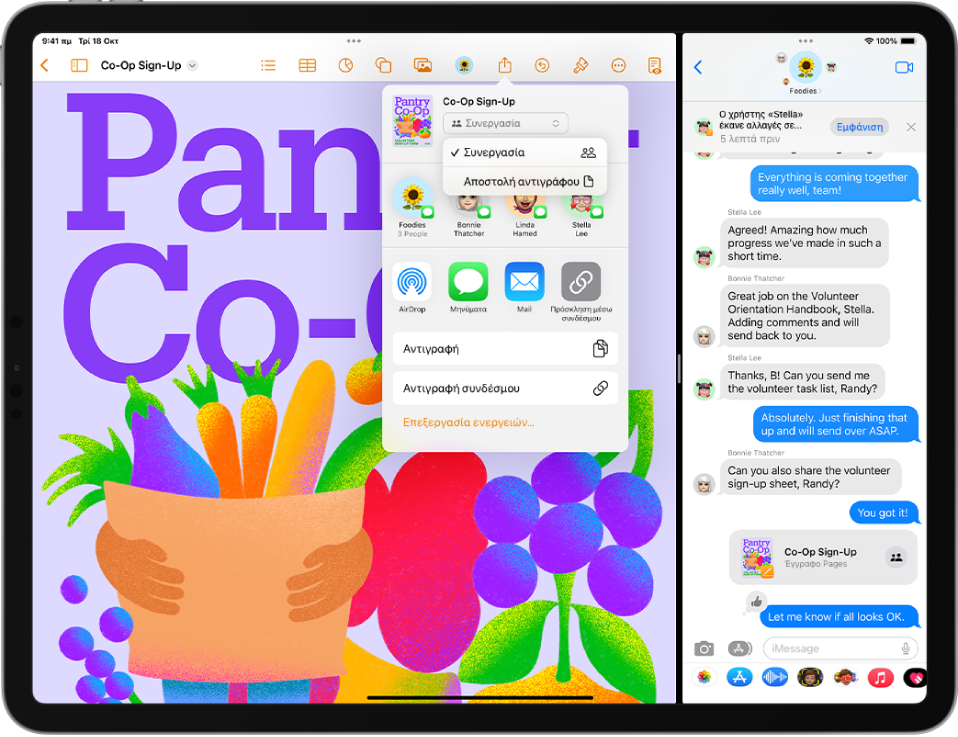
Πρόσκληση ατόμων για συνεργασία
Μπορείτε να προσκαλέσετε άτομα για συνεργασία σε ένα έργο από άλλη εφαρμογή, και μετά να συζητήσετε το περιεχόμενό σας στα Μηνύματα. Μοιραστείτε αρχεία από εφαρμογές, όπως Σημειώσεις, Υπομνήσεις, Safari, Keynote, Numbers, Pages και άλλες, αφού ενεργοποιήσετε πρώτα τις δυνατότητες συνεργασίας τους στις ρυθμίσεις του iCloud και αποθηκεύσετε το περιεχόμενο κάπου που να είναι προσβάσιμο από άλλα άτομα, όπως το iCloud Drive.
Η διαδικασία πρόσκλησης κάποιου ατόμου για συνεργασία εξαρτάται από την εφαρμογή. Ακολουθεί ένας τρόπος με τον οποίο μπορείτε να ξεκινήσετε μια συνεργασία σε υποστηριζόμενη εφαρμογή:
Επιλέξτε το αρχείο που θέλετε να μοιραστείτε και μετά αγγίξτε το
 ή αγγίξτε «Συνεργασία».
ή αγγίξτε «Συνεργασία».Βεβαιωθείτε ότι έχει επιλεγεί η «Συνεργασία» (αντί για την «Αποστολή αντιγράφου») και μετά αγγίξτε την ομάδα ή το άτομο με το οποίο θέλετε να συνεργαστείτε. Αν δεν εμφανίζεται η ομάδα ή το άτομο, αγγίξτε το εικονίδιο Μηνυμάτων.
Τα προτεινόμενα εικονίδια μπορεί να αντιστοιχούν σε ομάδες ή άτομα με ενεργές κλήσεις FaceTime ή πρόσφατες συζητήσεις στα Μηνύματα.
Μια συζήτηση στα Μηνύματα ανοίγει με την πρόσκληση έτοιμη για αποστολή. Προσθέστε μια σημείωση (προαιρετικά) και μετά αγγίξτε το
 .
.
Αφού προσκαλέσετε συμμετέχοντες στα Μηνύματα, μπορείτε να εργαστείτε στο έργο στην άλλη εφαρμογή και να επιστρέψετε στη συζήτηση των Μηνυμάτων αγγίζοντας το κουμπί «Συνεργασία» στη συγκεκριμένη εφαρμογή.
Σημείωση: Οι συμμετέχοντες ενδέχεται να χρειαστεί να αποδεχτούν την πρόσκλησή σας ή να συμμετάσχουν στο κοινόχρηστο στοιχείο πρώτα για να είναι δυνατή η αλληλεπίδραση με αυτό ή η εμφάνιση των ενημερώσεων.
Συμβουλή: Όταν είναι ανοιχτά τα αρχεία και τα μηνύματά σας στη Διαιρεμένη οθόνη, μπορείτε να ξεκινήσετε μια συνεργασία σύροντας ένα αρχείο στο παράθυρο νέου μηνύματος και επιλέγοντας «Συνεργασία» στο αναδυόμενο μενού πριν από την αποστολή.)
Όταν κάποιο άτομο επεξεργαστεί το αρχείο, εμφανίζονται ενημερώσεις στο πάνω μέρος της συζήτησης Μηνυμάτων. Για να επιστρέψετε στο κοινόχρηστο έργο και να δείτε τις αλλαγές, αγγίξτε μια ενημέρωση.
Συνεργασία σε ένα έργο στα Μηνύματα
Αφού μοιραστείτε το έργο σας, εμφανίζονται ενημερώσεις δραστηριότητας στο πάνω μέρος της συζήτησης στα Μηνύματα κάθε φορά που κάποιο άτομο κάνει μια αλλαγή.
Για να επιστρέψετε στο έργο, ανοίξτε τη συζήτηση που έχει ένα έργο στο οποίο έχετε ξεκινήσει να συνεργάζεστε και μετά κάντε ένα από τα εξής:
Αγγίξτε το αρχείο στη συζήτηση για να το ανοίξετε.
Αν δείτε μια ενημέρωση στο πάνω μέρος της συζήτησης, αγγίξτε «Εμφάνιση».
Αγγίξτε το όνομα του συμμετέχοντος ή της ομάδας στο πάνω μέρος της οθόνης, κάντε κύλιση μέχρι τη Συνεργασία και κατόπιν αγγίξτε το κοινόχρηστο έργο.
Αν κάνετε αλλαγές ή τροποποιήσεις στο έργο, οι συμμετέχοντες θα λάβουν ενημερώσεις στη συζήτηση.
Σημείωση: Αν προσθέσετε ένα νέο άτομο σε μια ομαδική συζήτηση Μηνυμάτων, πρέπει να τους εκχωρήσετε πρόσβαση στα έργα στα οποία συνεργάζεστε. Αν έχουν προστεθεί πρόσφατα στην ομαδική συζήτηση, μπορείτε να αγγίξετε μια γνωστοποίηση στο πάνω μέρος της οθόνης για προσθήκη. Εναλλακτικά, προσκαλέστε αυτά τα άτομα για συνεργασία.
Διαχείριση της συνεργασίας και της ομάδας
Η ομάδα ατόμων στη συνεργασία Μηνυμάτων και η ομάδα που συνεργάζεται στο αρχείο ενδέχεται να μην είναι ίδιες. Για παράδειγμα, μπορείτε να προσκαλέσετε άτομα για συνεργασία στο αρχείο εκτός των Μηνυμάτων. Ή, μπορεί να έχετε δύο διαφορετικές ομάδες στα Μηνύματα, καθεμία με δική της συζήτηση συνεργασίας.
Αν μοιράζεστε ένα έργο με δύο ή περισσότερα άτομα σε μια συζήτηση στα Μηνύματα, μπορείτε να προσθέσετε ή να αφαιρέσετε συμμετέχοντες.
Αγγίξτε το εικονίδιο της ομάδας στο πάνω μέρος της συζήτησης για να ανοίξετε λεπτομέρειες της συζήτησης.
Αγγίξτε το κουμπί που εμφανίζει τους συμμετέχοντες στη συζήτηση και μετά κάντε ένα από τα παρακάτω:
Προσθήκη νέων συμμετεχόντων: Κάντε κύλιση μέχρι το κάτω μέρος της λίστας, αγγίξτε το
 και μετά προσθέστε επαφές.
και μετά προσθέστε επαφές.Αν ξεκινήσατε να συνεργάζεστε με ένα μόνο άτομο, πρέπει να ξεκινήσετε μια νέα συζήτηση για να προσθέσετε άτομα στη συνεργασία.
Σημείωση: Πρέπει να προσθέσετε νέους συμμετέχοντες στα αρχεία που είχαν κοινοποιηθεί στη συζήτηση πριν από τη συμμετοχή τους. Καθώς προσθέτετε συμμετέχοντες, στο πάνω μέρος της συζήτησης εμφανίζεται μια γνωστοποίηση. Αγγίξτε «Εμφάνιση» στη γνωστοποίηση για να δείτε τα αρχεία που έχουν κοινοποιηθεί στο παρελθόν στα οποία μπορείτε να προσθέσετε νέους συμμετέχοντες.
Αφαίρεση συμμετεχόντων από τη συζήτηση: Σαρώστε προς τα αριστερά στο όνομα του ατόμου που θέλετε να αφαιρέσετε και μετά αγγίξτε «Αφαίρεση».
Σημαντικό: Οι εφαρμογές όπου συμβαίνει η συνεργασία συνήθως ελέγχουν την πρόσβαση στο έργο. Ελέγξτε την πρόσβαση των συμμετεχόντων στην εφαρμογή για να αφαιρέσετε εξ ολοκλήρου τα δικαιώματα προβολής ή επεξεργασίας.
Όταν προσθέσετε ένα άτομο σε ένα έγγραφο που έχετε μοιραστεί με άλλα άτομα στο παρελθόν, έχετε την επιλογή να προσθέσετε αυτό το άτομο σε μια υπάρχουσα συζήτηση ή να διατηρήσετε τις συζητήσεις ξεχωριστές. Τα άτομα που προστίθενται σε συζητήσεις δεν θα μπορούν να διαβάσουν τα μηνύματα που στάλθηκαν πριν από τη συμμετοχή τους στη συζήτηση.
Διακοπή συνεργασίας σε ένα έργο στα Μηνύματα
Οι εφαρμογές όπου συμβαίνει η συνεργασία συνήθως ελέγχουν την πρόσβαση στο έργο. Για παράδειγμα, αν συνεργάζεστε σε ένα έγγραφο στην εφαρμογή Pages, οι ρυθμίσεις του Pages υπερισχύουν έναντι των ρυθμίσεων των Μηνυμάτων. Μπορείτε, ωστόσο, να στείλετε ή να διαγράψετε την πρόσκληση από τη συζήτηση, όπως θα κάνατε με οποιοδήποτε άλλο μήνυμα.
Σημαντικό: Όταν διαγράψετε μια πρόσκληση από μια συνομιλία, η συγκεκριμένη συζήτηση δεν θα συσχετίζεται πλέον με τη συνεργασία, αλλά δεν θα αφαιρεθούν συμμετέχοντες από το αρχείο. Ελέγξτε την πρόσβαση των συμμετεχόντων στην εφαρμογή για να αφαιρέσετε εξ ολοκλήρου τα δικαιώματα προβολής ή επεξεργασίας.